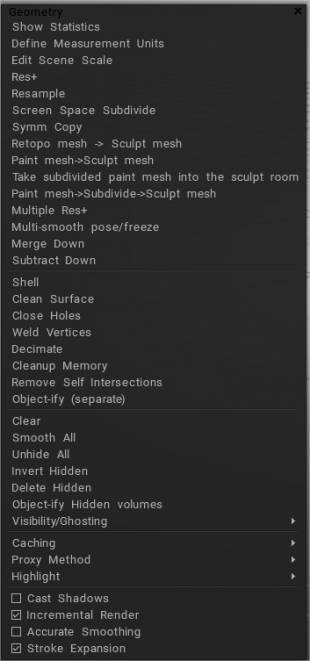
Không gian làm việc Sculpt chứa một trong những bộ chức năng lớn nhất của bất kỳ Không gian làm việc 3DCoat . Thoạt tiên, nhiều trong số này có vẻ mơ hồ và khó hiểu. Phần này sẽ làm rõ những điều này.
Menu Hình học chứa hầu hết các chức năng này, bao gồm dọn dẹp bề mặt, tạo các phiên bản proxy, lấy mẫu lại độ phân giải điểm ảnh ba chiều, giảm kích thước điểm ảnh ba chiều, quản lý bộ nhớ, v.v.
Lệnh nền tảng
Giống như hầu hết các Tab chính khác (hoặc Phòng, như chúng còn được gọi), có một menu đi kèm. Chúng tôi đã đề cập đến hầu hết các tùy chọn này trong các phần trước. Bất kỳ chức năng lặp lại nào ở đây chỉ để thuận tiện cho bạn. Chúng ta hãy nhìn vào họ:
Hiển thị thống kê: Hiển thị nhiều thống kê ít được biết đến của lớp hiện tại, thống kê cảnh như âm lượng, hình vuông, kích thước, số lượng lỗ, v.v.
Xác định đơn vị đo lường: Xác định phép đo đơn vị trên thang đo trong thế giới thực và mật độ điểm ảnh ba chiều trên mỗi trục này.
Chỉnh sửa tỷ lệ cảnh: Cho phép bạn bố cục lại cảnh của mình bằng cách thay đổi vị trí và tỷ lệ tổng thể của cảnh trên trục chung. Bạn có thể chỉnh sửa tỷ lệ cảnh được xác định khi nhập lưới vào phòng Sculpt và nhấn “Yes”.
Res+: Tăng độ phân giải của đối tượng hiện tại. Việc tăng độ phân giải sẽ tăng gấp đôi số voxels mà lớp đối tượng hiện tại có. Điều này cho phép một lớp có nhiều chi tiết hơn ở độ phân giải cao hơn. Bạn có thể xem độ phân giải của một lớp, trong VoxTree, ngay trước tên của lớp. Nếu nó chỉ có tên, thì bạn sẽ biết rằng nó ở độ phân giải cơ bản và chưa được tăng lên.
Lấy mẫu lại: Cho phép nâng cấp hoặc hạ cấp độ phân giải của lớp hiện tại.
Chia nhỏ không gian màn hình: Chia nhỏ bề mặt hiển thị trên màn hình sao cho các hình tam giác có kích thước xấp xỉ kích thước pixel được chỉ định trong không gian màn hình.
Symm copy : Bản sao đối xứng. Tính đối xứng phải được kích hoạt để chức năng này hoạt động. Công cụ này sử dụng mặt được vẽ gần đây nhất của đối tượng làm nguồn và sao chép các tính năng nguồn sang mặt kia. Nếu bạn đã điêu khắc trên một mặt của đối tượng thể tích, bạn có thể sử dụng biểu tượng này để sao chép tất cả mặt đó sang mặt kia của đối tượng. Nó hoạt động trên bất kỳ trục nào, miễn là bạn đã bật đối xứng dọc theo trục ưa thích.
Retopo mesh > Sculpt mesh: Lấy đối tượng từ Retopo Workspace.
Paint mesh > Sculpt mesh: Lấy đối tượng từ Paint Workspace.
Đưa lưới sơn chia nhỏ vào phòng điêu khắc: .
Paint mesh > Subdivide > Sculpt mesh: Lấy đối tượng từ Paint Workspace chia nhỏ trước.
Nhiều độ phân giải+:
Tư thế đa dạng/đóng băng:
Hợp nhất xuống: Hợp nhất lớp này với lớp hiển thị đầu tiên bên dưới nó.
Subtract down: Trừ lớp này khỏi lớp hiển thị đầu tiên bên dưới nó.
Paint mesh > Subdivide > Sculpt mesh: Lấy đối tượng từ Paint Workspace chia nhỏ trước.
Lệnh bề mặt
Chỉ khả dụng cho các lớp điêu khắc hiện ở Chế độ bề mặt.
Shell: Tạo lớp vỏ rỗng hoặc lớp vỏ có độ dày được chỉ định từ lớp voxel hiện tại.
Clean Surface: Tái tối ưu hóa cấu trúc lưới bề mặt.
Đóng lỗ: Chữa lành bất kỳ lỗ nào được tìm thấy trên bề mặt. Rất có giá trị để cố định các lưới đã quét đã nhập.
Các đỉnh hàn: Hàn bất kỳ đỉnh nào chiếm cùng một điểm trong không gian.
Decimate: Thực hiện giảm đa giác được tối ưu hóa cho lớp hiện tại.
Dọn dẹp bộ nhớ: Tối ưu hóa phân bổ bộ nhớ dạng lưới.
Remove Self Intersections: Khi hai mắt lưới giao nhau, lệnh này sẽ trích xuất bề mặt giao nhau khỏi lớp hiện tại và được chỉ định, đặt phần giao nhau này trên lớp của nó trong khi vẫn giữ nguyên các lớp ban đầu.
Objectify : Tách các phần bị ngắt kết nối. Mọi đối tượng bị ngắt kết nối được tìm thấy trên cùng một lớp sẽ bị xóa khỏi lớp này và được đặt trên các lớp của chúng.
Lệnh cơ bản
Xóa: Lệnh này xóa Lớp hiện tại trong VoxTree của tất cả các điểm ảnh ba chiều. Nó hữu ích khi bạn muốn giữ tên và độ phân giải của Lớp hiện tại chứ không phải các voxels. Thao tác này sẽ xóa lớp đối tượng đã chọn trong VoxTree của bất kỳ điểm ảnh ba chiều nào. Nó hoạt động giống như công cụ “Xóa” trên thanh công cụ bên trái trong phần Lệnh.
Làm mịn tất cả: Lệnh này làm mịn (hoặc nới lỏng) đồng đều tất cả các điểm ảnh ba chiều của Lớp đối tượng hiện được chọn trong VoxTree. Sẽ làm mịn (hoặc nới lỏng) đồng đều tất cả các điểm ảnh ba chiều của lớp đối tượng đã chọn trong VoxTree.
Bỏ ẩn tất cả: Bỏ ẩn mọi voxels ẩn.
Đảo ngược ẩn: Đảo ngược bất kỳ điểm ảnh ba chiều ẩn nào.
Xóa ẩn: Xóa bất kỳ phần nào của lưới hiện đang ẩn.
Objectify hidden: Phần ẩn riêng biệt. Tạo một Lớp mới trong VoxTree và đặt các điểm ảnh ba chiều đã ẩn trước đó vào Lớp mới được tạo.
Visibility/Ghosting : Ẩn và bóng mờ lựa chọn các lớp voxel.
- Tùy chọn Hiển thị và Bóng ma : Video này có cái nhìn cập nhật về Tùy chọn Hiển thị và Bóng ma.
- Unghost_all:
- Ghost_all:
- Đảo ngược_ghosted:
- cô lập:
- Toggle Visibility: Chuyển đổi khả năng hiển thị âm lượng hiện tại.
- Cô lập Ghosting:
- Chuyển đổi bóng mờ:
Lệnh nâng cao
Bộ nhớ đệm
Chuyển đổi chế độ proxy : Bật/tắt chế độ proxy.
- Giải phóng khối lượng hiển thị trong bộ nhớ cache: Sẽ khôi phục tác phẩm điêu khắc voxel có độ phân giải cao được lưu trong bộ nhớ cache trước đó vào chế độ bề mặt voxel. (Đây là một tính năng dư thừa). Chuyển đổi chế độ proxy hoặc biểu tượng cho tính năng nói trên sẽ đạt được kết quả tương tự).
- Khối lượng hiển thị trong bộ nhớ cache: Lưu vào bộ nhớ cache tác phẩm điêu khắc voxel có độ phân giải cao hiện tại. (Đây là một tính năng dư thừa) bằng cách sử dụng Chuyển đổi chế độ proxy hoặc tỷ lệ đơn vị biểu tượng.
- Xóa tất cả bộ đệm: Xóa tất cả thông tin bộ đệm khỏi bộ nhớ, do đó giải phóng nó cho các tác vụ khác. Nó không thể được hoàn tác.
Phương pháp proxy : Chọn độ phân giải của lưới proxy và mức độ hạ cấp của lưới (Bạn có thể hạ cấp từ 2x, 4x và 8x).
Đánh dấu : Chuyển đổi đánh dấu; nếu nó được bật cho đối tượng VoxTree đã chọn của bạn sẽ được đánh dấu bằng một màu khác. Đây là một chuyển đổi để làm nổi bật; nếu được bật, lớp đối tượng hiện được chọn của bạn sẽ được đánh dấu bằng một màu khác. Khi tắt, sẽ không có thay đổi rõ ràng.
Lệnh bổ sung
Đổ bóng: Cho phép đổ bóng dựa trên ánh sáng chung bên trong khung nhìn. Nó hoàn toàn là thẩm mỹ.
Kết xuất gia tăng: Chỉ kết xuất các phần của đối tượng đã thay đổi kể từ lần kết xuất trước của bạn, do đó giúp tăng hiệu suất đáng kể. Tùy chọn này tắt khi bóng được bật, vì bóng là động và thay đổi hình thức của đối tượng được hiển thị. Tùy chọn này sẽ chỉ hiển thị các phần của đối tượng đã thay đổi kể từ lần hiển thị cuối cùng của bạn, giúp tăng hiệu suất đáng kể. Tùy chọn này bị tắt khi bóng được bật, vì bóng là động và thay đổi hình thức của đối tượng để hiển thị.
Làm mịn chính xác: Cung cấp khả năng làm mịn chính xác hơn với chi phí hiệu suất. Điều này cung cấp khả năng làm mịn chính xác hơn với chi phí hiệu suất.
Mở rộng Stroke : (Phát triển theo chuyển động của bút) Khi tính năng này được bật, chỉ các thao tác có liên quan được thực hiện trừ khi bút đang chuyển động.
Hiển thị các đối tượng Retopo trong phòng Sculpt.
Hữu ích khi bạn cần một tài liệu tham khảo. Sử dụng lưới retopo cho công cụ Paint2D, Sphere hoặc Snake trong phòng Sculpt. Đã thêm nút hiển thị lưới đa giác trong phòng Sculpt.
Điều này là thuận tiện để sử dụng như một tài liệu tham khảo:
Nhân dân tệ thực đơn
Menu này có nhiều chức năng dành riêng cho Phòng điêu khắc và chỉ có thể được truy cập bằng RMB khi nhấp vào một đối tượng trong VoxTree hoặc trực tiếp trên một đối tượng trong chế độ xem 3D. Chúng ta hãy xem xét các chức năng này.
Hiển thị tất cả các tập ẩn
Nếu bất kỳ đối tượng VoxTree nào bị ẩn, lệnh này sẽ hiển thị chúng.
Hiển thị các tập ẩn trong cây con
Nếu bất kỳ đối tượng VoxTree con nào bị ẩn khỏi đối tượng mà bạn RMB nhấp vào, việc gọi lệnh này sẽ hiện chúng.
Xóa bỏ
Xóa đối tượng VoxTree.
Thêm con
Tạo một Đối tượng VoxTree con.
Đổi tên
Đổi tên đối tượng.
Giảm đối tượng 2X
Nó làm giảm kích thước của các đối tượng nhưng cũng tăng gấp đôi mật độ.
Tăng đối tượng gấp 2 lần
Nó làm tăng kích thước của các đối tượng nhưng cũng làm giảm mật độ gấp đôi.
Đến không gian toàn cầu
Đặt không gian đối tượng VoxTree thành không gian thế giới ở 0 trên các trục X, Y & Z.
đến không gian thống nhất
Biến đổi tỷ lệ dọc theo trục và làm cho trục trực giao để làm cho không gian đồng nhất.
lấy mẫu lại
Chức năng này cho phép bạn thay đổi số lượng đa giác của toàn bộ đối tượng được chọn. Bạn thậm chí có thể chỉ định số lượng đa giác chính xác với chức năng này.
Mảng xuyên tâm
Cho phép bạn sao chép hình học trong một đối tượng VoxTree một cách triệt để, với bất kỳ số lượng lát cắt nào được tính vào mảng. Hình học sẽ vẫn ở trong cùng một đối tượng VoxTree mà nó ban đầu. Hình học cũng có thể được tạo dưới dạng phiên bản của các đối tượng của chúng trong VoxTree, thay vì đối tượng ban đầu bằng cách bật “Instance” trong bảng Tùy chọn Công cụ. Hãy xem xét các tùy chọn công cụ.
To X/Y/Z: Căn chỉnh gizmo Rod Transform với trục đã chỉ định.
Bắt đầu/Kết thúc: Cho phép bạn chỉ định tọa độ chính xác bằng số của phần đầu và phần cuối của gizmo Rod Transform.
Chiều dài Gizmo: Chỉ định bằng số chiều dài của gizmo Rod Transform.
Dựa trên màn hình: Đặt kích thước của gizmo tương ứng với khung nhìn.
Array Count: Số lát xuyên tâm của mảng.
Phiên bản: Tạo các đối tượng VoxTree được cấp phép thay vì sao chép hình học vào cùng một đối tượng.
Extrude: Thực hiện đùn đối tượng.
dày lên
Chức năng này cho phép bạn làm dày một đối tượng VoxTree. Tiện dụng cho các đối tượng nhập khẩu có diện tích hở (không kín nước).
Đóng lỗ trên bề mặt
Đóng mọi lỗ hổng có thể có trong đối tượng VoxTree hiện tại.
Đối tượng bị ngắt kết nối
Tạo một đối tượng trong VoxTree cho từng phần hình học riêng biệt và đặt hình học vào các đối tượng đó.
Lưu Khối lượng dưới dạng 3B
Lưu đối tượng VoxTree hiện tại dưới dạng tệp .3B của chính nó.
Lưu Khối lượng với Cây con dưới dạng 3B
Lưu đối tượng VoxTree hiện tại và các đối tượng con của nó dưới dạng tệp .3B.
Import tệp 3B
Nhập một tệp 3B khác vào cảnh hiện tại.
Chỉnh sửa cài đặt Shader
Nó cho phép bạn chỉnh sửa shader hiện tại của đối tượng VoxTree đã chọn.
Import
Hai chức năng nằm trong menu này.
Import đám mây điểm: Nhắc với một tệp chọn để chọn nguồn đám mây điểm trên đĩa, sau đó kích hoạt công cụ Import .
Import đối tượng: Nhắc bằng bộ chọn tệp để chọn tệp lưới trên đĩa, sau đó kích hoạt công cụ Import .
Export
Các chức năng Xuất khác nhau nằm trong menu này.
Cảnh Export : Xuất tệp đa đối tượng. Mỗi đối tượng trong cảnh của bạn sẽ là một đối tượng lưới trong tệp đã xuất của bạn.
Export đối tượng đã chọn: Chỉ xuất đối tượng đã chọn sang một tệp.
Lưu vào Bảng điều khiển lưới: Lưu tệp đặt sẵn vào đĩa và tự động đặt tệp đó vào bảng điều khiển Lưới.
Lưu vào Bảng điều khiển Splines: Lưu tệp đặt trước vào đĩa và tự động đặt tệp đó vào bảng điều khiển Splines.
Export sang UE5.
Export UE5 dưới dạng…
Chỉnh sửa tập lệnh UE5.
AUTOPO
Chạy quy trình Auto Retopology để tạo lưới được tạo tự động với bản đồ UV được tạo tự động, sử dụng phương pháp mở gói GUUV độc quyền của 3DCoat hoặc thuật toán mở gói khác. Bạn có thể chỉ định các hướng dẫn cho các vòng cạnh và thậm chí vẽ các khu vực mà bạn muốn có mật độ đa giác nhiều hơn. Bạn cũng có thể chỉ định các tùy chọn cứng.
Đọc thêm về AUTOPO bằng cách nhấp vào tên ở trên hoặc đọc hướng dẫn này .
Retopo thông qua decimation
Retopo thông qua số thập phân, các đối tượng có thể nhìn thấy
Biến đổi
Kích hoạt công cụ Transform cho đối tượng.
Chụp xuống đất
Nếu một đối tượng nằm trên hoặc dưới 0 trên trục Y, lệnh này sẽ đưa điểm thấp nhất của đối tượng về 0 trên trục Y.
nằm trên mặt đất
Tương tự như chức năng Snap to Ground, bằng cách di chuyển điểm thấp nhất của đối tượng về 0 trên trục Y, nó cũng sẽ xoay đối tượng khi khối lượng trung tâm không nằm trên mặt đất. Hãy tưởng tượng một vật thể rơi xuống bằng các phương tiện vật lý và nằm yên trên mặt đất.
Dòng vô tính
Chứa tất cả các chức năng nhân bản/nhân bản. chúng ta hãy xem xét từng chức năng này.
Clone Instance: Tạo một thể hiện của đối tượng. Nó sử dụng ít bộ nhớ hơn so với sao chép.
Clone: Nhân đôi đối tượng. Đối tượng sẽ ở trong bộ nhớ.
Phiên bản w/ Đối xứng: Tạo các phiên bản trên mặt phẳng đối xứng mà bạn hiện đang kích hoạt.
Clone & Degrade: Nhân đôi đối tượng và giảm độ phân giải xuống một nửa.
Sao chép mật độ không gian: Sao chép mật độ (hoặc độ phân giải) của đối tượng và tất cả các biến đổi (dịch, xoay & chia tỷ lệ), nhưng không sao chép nội dung của đối tượng.
Lật: Cho phép bạn lật đối tượng trên các trục X, Y & Z. Menu này cũng chứa một lệnh để lật các quy tắc đa giác của lưới.
Kết hợp với trẻ em
Kết hợp lớp hiện tại với tất cả các lớp con của nó.
Nướng màu từ khối lượng có thể nhìn thấy
Nướng màu đỉnh từ các đối tượng VoxTree khác sang màu hiện tại. Nếu đối tượng ở Chế độ Voxel , nó sẽ tự động được chuyển đổi sang Chế độ bề mặt.
Hợp nhất có thể nhìn thấy
Hợp nhất tất cả các đối tượng VoxTree có thể nhìn thấy thành một đối tượng.
Hợp nhất cây con
Hợp nhất tất cả các phần tử con của lớp đã chọn nhưng không hợp nhất với lớp không được chọn.
Sao chép & Hợp nhất với
Nhân đôi đối tượng và thêm đa giác vào đối tượng khác.
Kết hợp với
Hoạt động boolean phụ gia. Thêm các đa giác từ đối tượng đã chọn vào một đối tượng khác và xóa đối tượng hiện tại khỏi VoxTree.
Trừ Từ
Một hoạt động boolean trừ. Xóa các đa giác khỏi đối tượng đã chọn khỏi đối tượng khác và xóa đối tượng hiện tại khỏi VoxTree.
Giao nhau với
Một hoạt động boolean giao nhau. Nó chỉ giữ các đa giác của đối tượng hiện tại nơi chúng chồng lên một đối tượng khác. Đối tượng được chọn sẽ bị xóa khỏi VoxTree.
Xóa giao lộ với
Một phép toán boolean giao nhau, tương tự nhưng ngược lại hoàn toàn với Intersect With. Chỉ loại bỏ các đa giác của đối tượng hiện tại nơi chúng chồng lên một đối tượng khác. Tất cả các đối tượng được giữ lại (không bị xóa).
Chia Với
Một hoạt động boolean phân tách. Chỉ phân tách các đa giác của đối tượng hiện tại nơi chúng chồng lên một đối tượng khác và tạo một đối tượng mới trong VoxTree cho các đa giác đã được phân tách từ bản gốc.
Thay đổi mẹ
Chỉ định hoặc thay đổi cha mẹ của đối tượng đã chọn thành đối tượng khác trong VoxTree.
hướng dẫn
MultiRes Decimation : Video này đề cập đến phương pháp giảm poly mới (số thập phân) trong bộ công cụ/quy trình làm việc Multi-Res.
 Tiếng Việt
Tiếng Việt  English
English Українська
Українська Español
Español Deutsch
Deutsch Français
Français 日本語
日本語 Русский
Русский 한국어
한국어 Polski
Polski 中文 (中国)
中文 (中国) Português
Português Italiano
Italiano Suomi
Suomi Svenska
Svenska 中文 (台灣)
中文 (台灣) Dansk
Dansk Slovenčina
Slovenčina Türkçe
Türkçe Nederlands
Nederlands Magyar
Magyar ไทย
ไทย हिन्दी
हिन्दी Ελληνικά
Ελληνικά Lietuviškai
Lietuviškai Latviešu valoda
Latviešu valoda Eesti
Eesti Čeština
Čeština Română
Română Norsk Bokmål
Norsk Bokmål